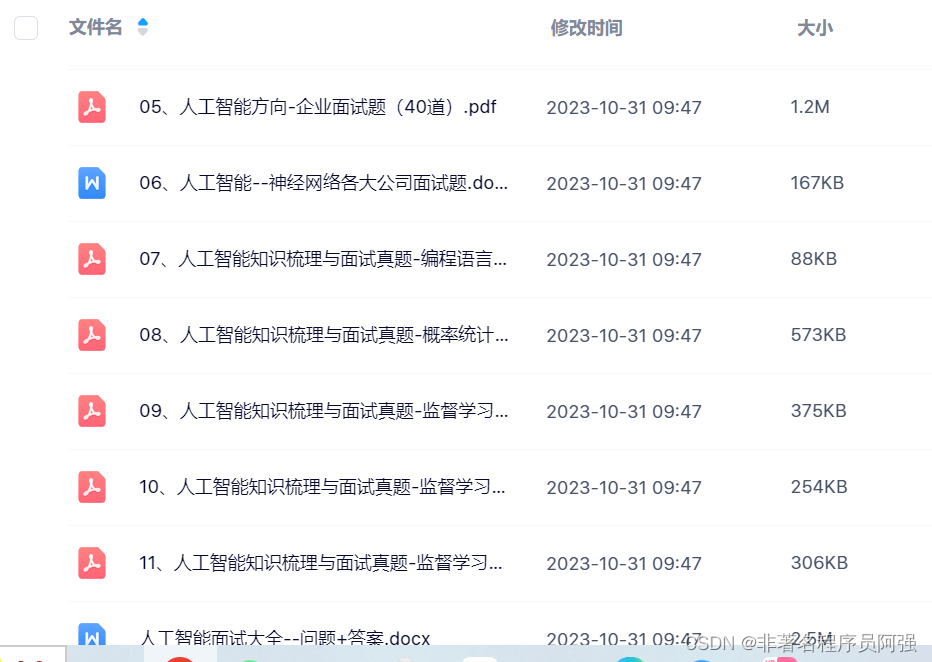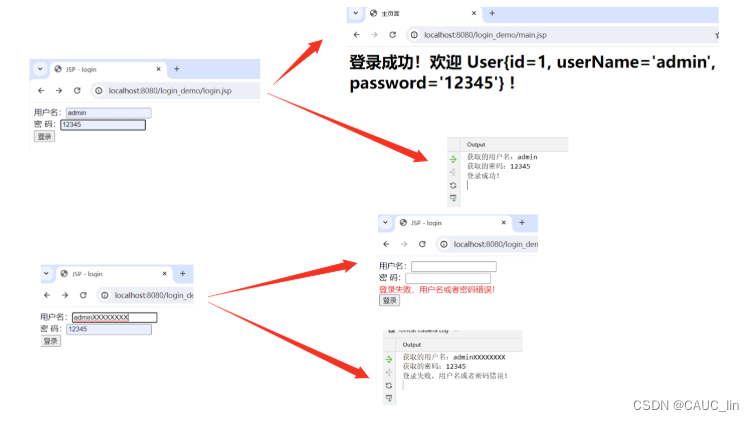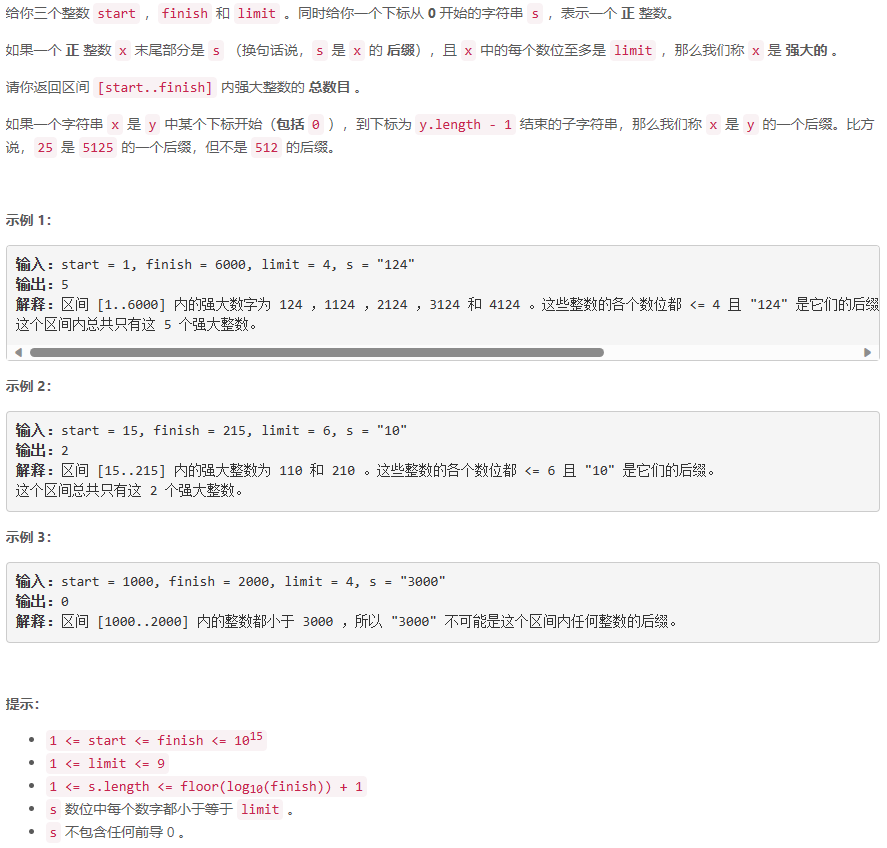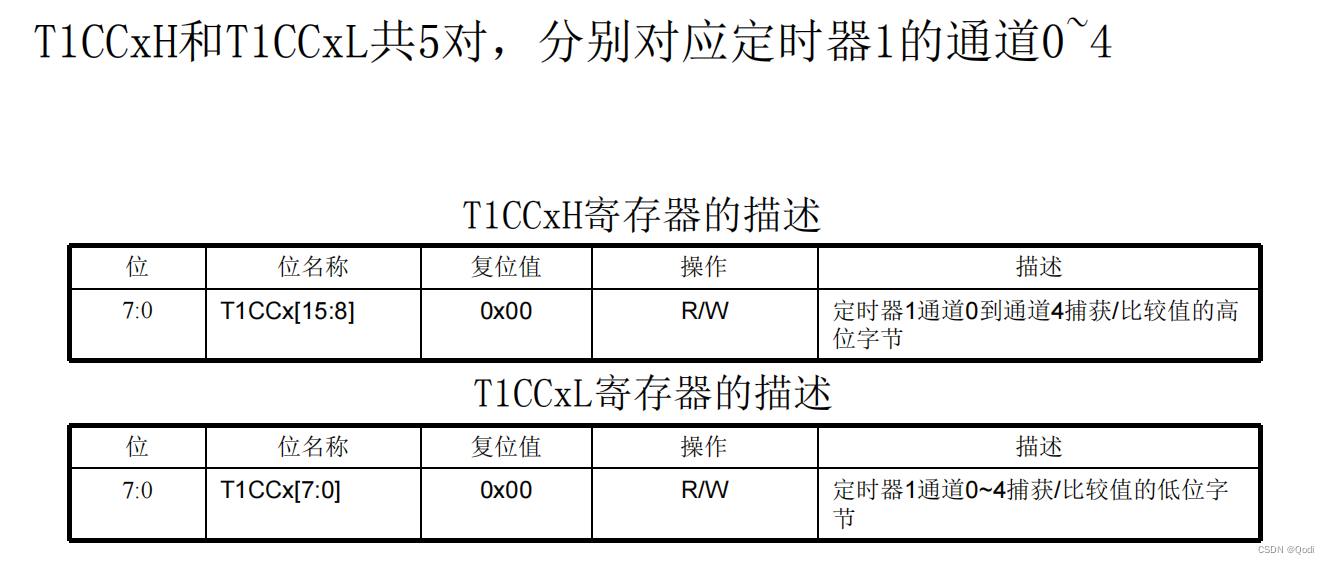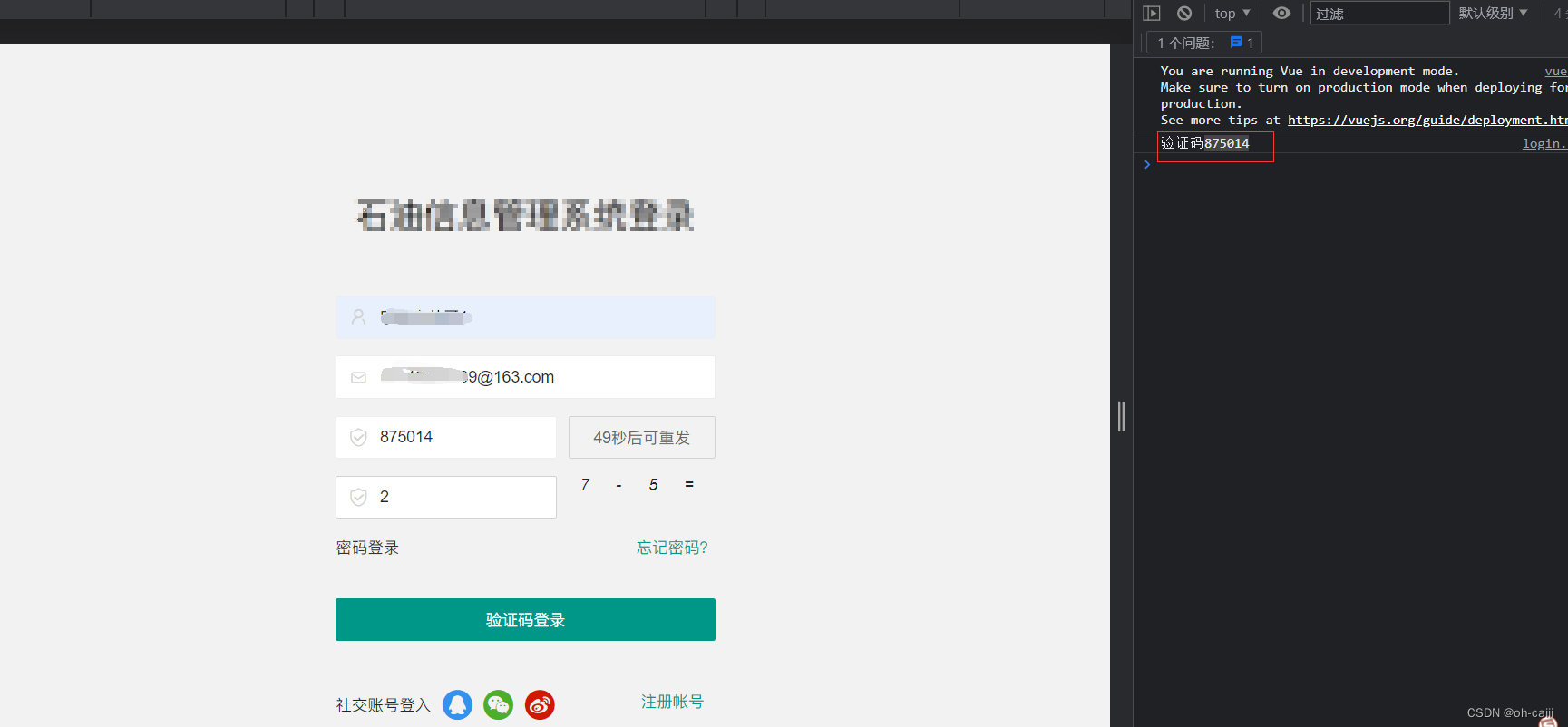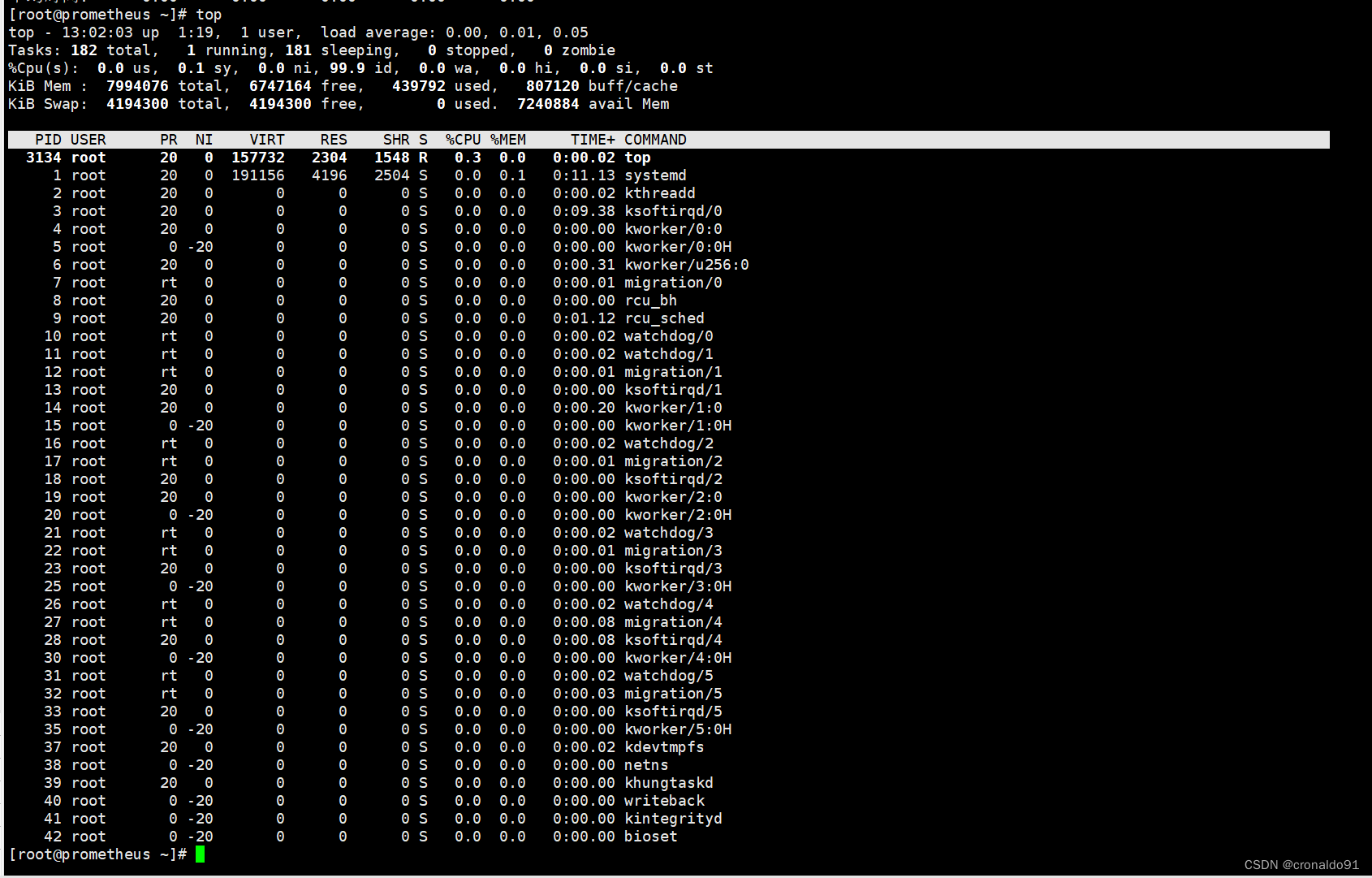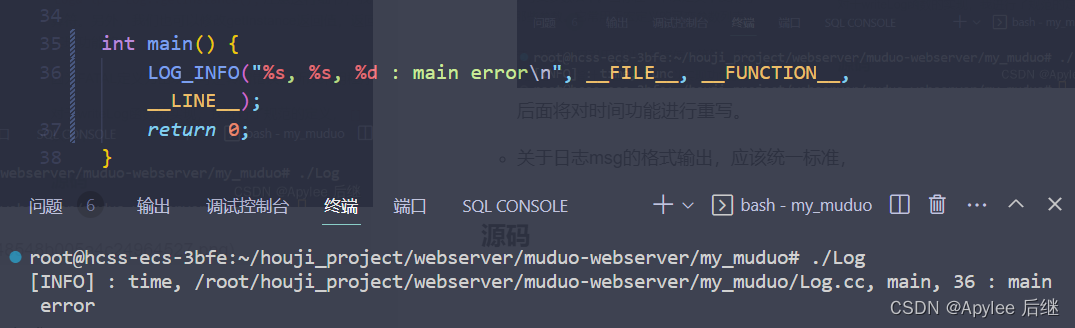申明:本文仅针对国内L2TP/PPTP,适用于国内的游戏加速或学术研究,禁止一切利用该技术的翻墙行为。
1. L2TP介绍
L2TP(Layer 2 Tunneling Protocol)是一种在计算机网络中广泛使用的隧道协议,它被设计用于通过公共网络(如互联网)安全地传输不同网络之间的数据。L2TP的主要目标是提供一种简单而有效的方法,以便在不同网络之间建立安全连接,使得远程用户能够访问公司或组织的内部网络资源。
L2TP通过创建虚拟专用网络(VPN)连接,允许用户通过加密的通道访问远程网络,同时确保数据传输的机密性和完整性。它通常与其他协议(如IPsec)一起使用,以增强安全性。

2. L2TP与PPTP的区别
L2TP与PPTP(Point-to-Point Tunneling Protocol)是两种常见的VPN协议,它们在一些关键方面有着显著的区别。
我从以下几个方面来对比介绍它们之间的具体区别:
安全性:
- L2TP: 通常与IPsec协议结合使用,提供更高级别的加密和认证,因此被认为更安全。
- PPTP: 使用较弱的加密方法,安全性相对较低,容易受到一些攻击。
支持性:
- L2TP: 广泛支持各种操作系统,包括Windows、Mac、Linux等。
- PPTP: 主要支持Windows系统,对其他操作系统的支持有限。
网络层:
- L2TP: 在第2层运行,可用于传输非IP协议的数据。
- PPTP: 在第3层运行,仅支持IP协议。
配置复杂度:
- L2TP: 配置相对较复杂,但提供更灵活的选项和更高的安全性。
- PPTP: 配置相对简单,适用于一些基本的VPN需求。
不过,如果有条件,我还是推荐使用SSTP,关于SSTP的介绍可参考《【一步一步学】ROS 的SSTP 介绍与应用》

3. L2TP Server开启与配置
在RouterOS中,启用和配置L2TP服务器涉及以下步骤:
步骤一:登录到RouterOS控制台
使用Winbox或Web界面登录到RouterOS设备。
步骤二:启用L2TP服务
在控制台中输入以下命令启用L2TP服务:
/interface l2tp-server server set enabled=yes
步骤三:配置L2TP用户
为L2TP连接配置用户帐户,以便远程用户可以进行身份验证。输入以下命令:
/ppp secret add name=<用户名> password=<密码> service=l2tp
确保替换 <用户名> 和 <密码> 为实际的用户名和密码。
步骤四:配置IP池
配置L2TP服务器使用的IP地址池,以便为连接的用户分配IP地址。输入以下命令:
/ip pool add name=l2tp-pool ranges=<起始IP地址>-<结束IP地址>
/interface l2tp-server server set default-profile=l2tp-profile
/ppp profile add name=l2tp-profile local-address=l2tp-pool remote-address=l2tp-pool
确保替换 <起始IP地址> 和 <结束IP地址> 为实际的IP地址范围。
步骤五:启动L2TP服务器
最后,输入以下命令启动L2TP服务器:
/interface l2tp-server server set enabled=yes
完成以上步骤后,您的RouterOS设备将配置为L2TP服务器,允许远程用户通过L2TP协议安全地访问您的网络资源。
通过这些详细的介绍和配置步骤,您应该能够成功安装和配置RouterOS上的L2TP服务器,提供安全而可靠的远程访问服务。

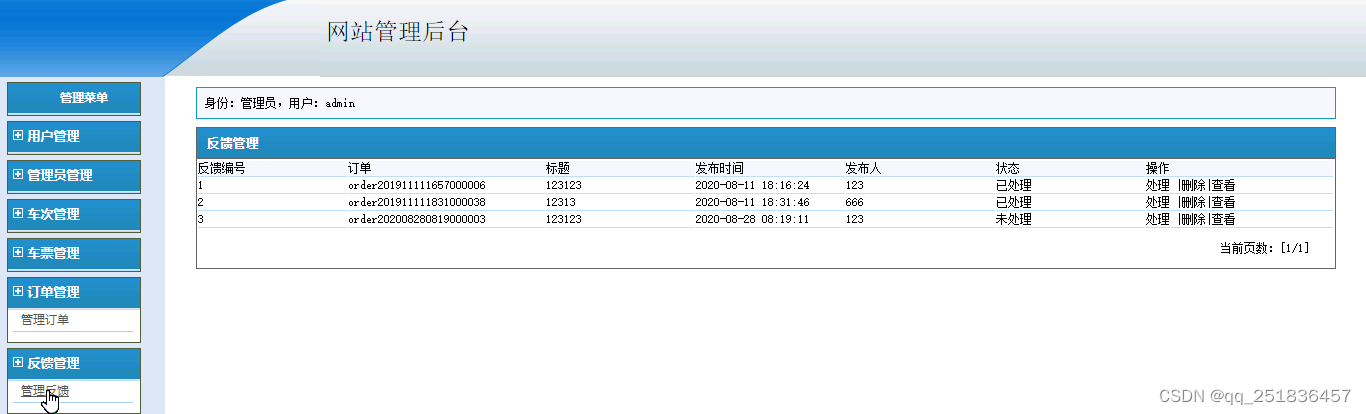



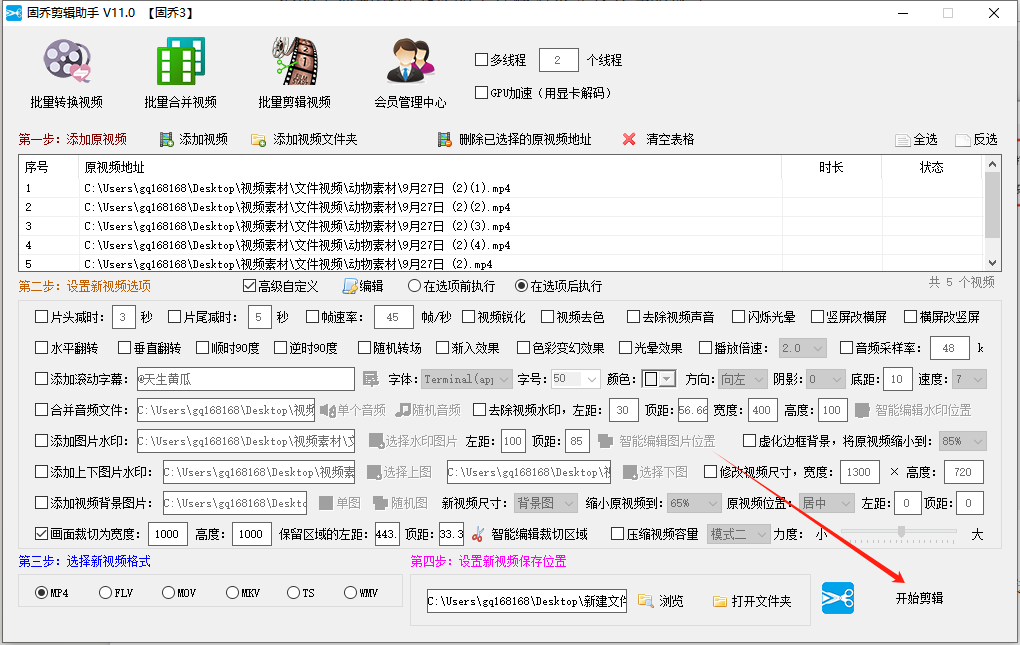


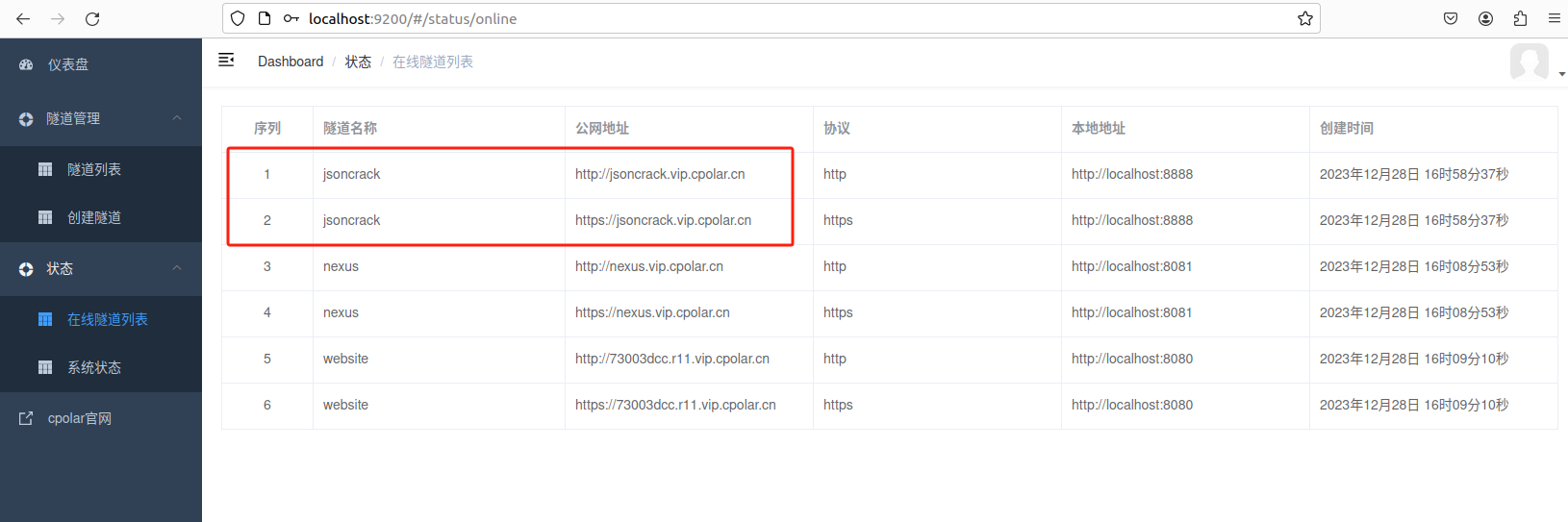

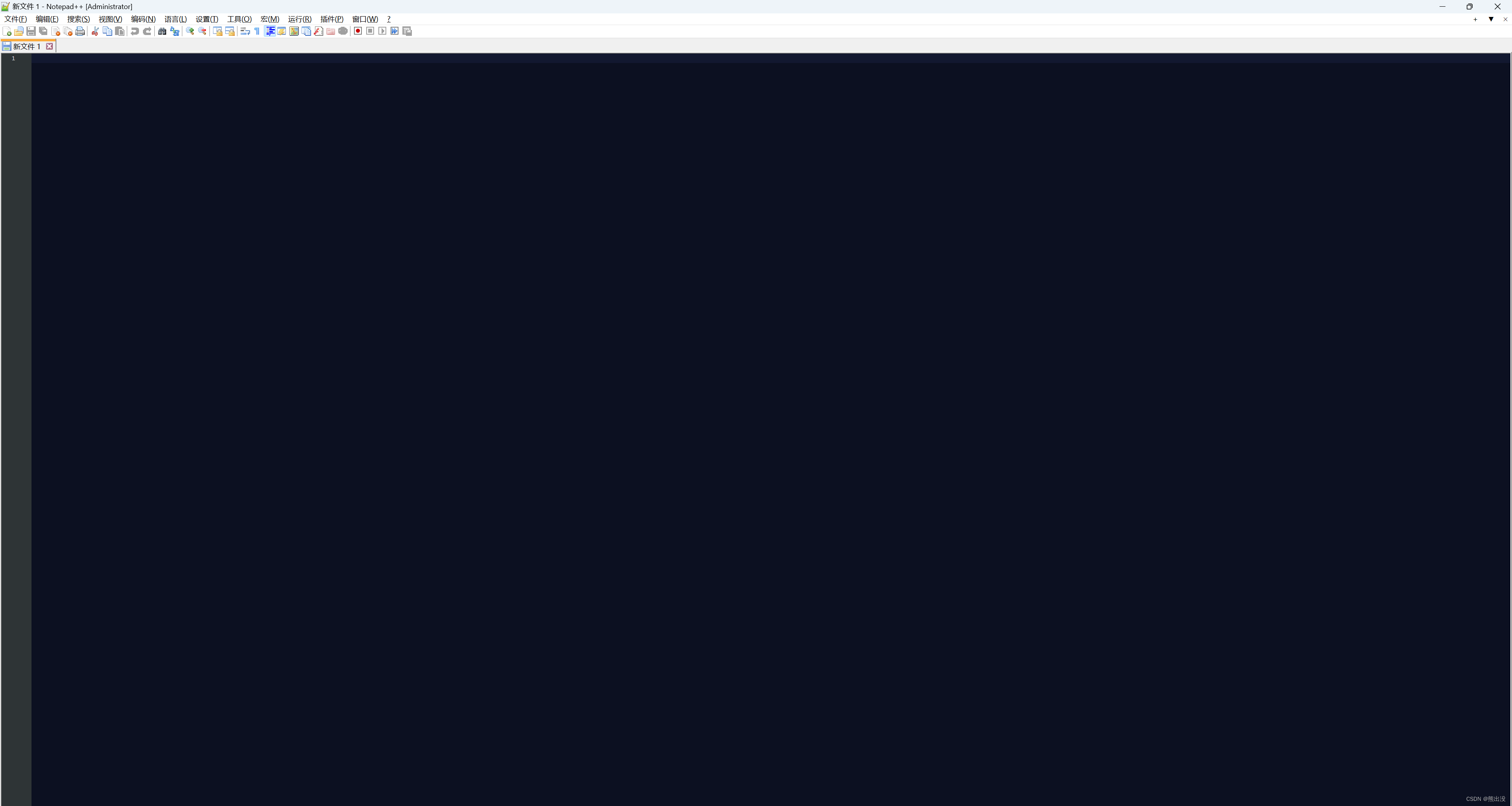
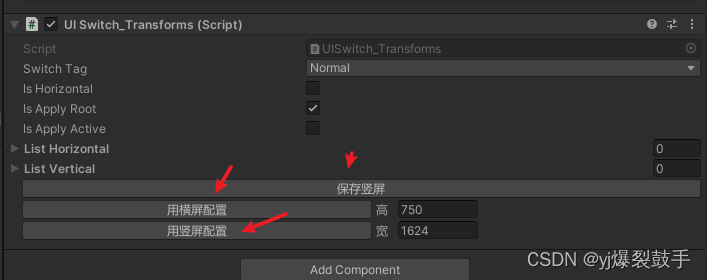
![[计算机提升] 通过任务管理器管理任务](https://img-blog.csdnimg.cn/direct/9e126baaef9c47d0a2a349c05f44ea51.png)